[Wireless Router] จะตรวจสอบความเร็วการเชื่อมต่อแบบมีสายและข้อกำหนดสายเคเบิลเครือข่ายสำหรับ ASUS Wireless Router ได้อย่างไร?
บทนำ
- ตรวจสอบข้อมูลจำเพาะของสายเคเบิลเครือข่ายสำหรับเราเตอร์ไร้สาย ASUS
- ประเภทสายเคเบิลเครือข่าย
- ตรวจสอบความเร็วในการเชื่อมต่อแบบใช้สายสำหรับเราเตอร์ไร้สาย ASUS
- คำถามที่พบบ่อย
1. จะตรวจสอบข้อมูลจำเพาะของสายเคเบิลเครือข่ายสำหรับ ASUS wireless router ได้อย่างไร
(1) คุณสามารถค้นหาข้อมูลได้ในไซต์ ASUS Global https://www.asus.com/th , คลิกค้นหา
We useRT-AX92U as an example.
(2) ป้อนรุ่นเราเตอร์
(3) เลือกรุ่น

(4) คลิก Specifications

(5) ข้อมูลจำเพาะความเร็วสำหรับ WAN และ LAN แสดงไว้ที่นี่
>> พอร์ต RT-AX92U WAN รองรับสูงสุด 1Gbps (1000Mbps) พอร์ต LAN รองรับสูงสุด 1Gbps (1000Mbps)
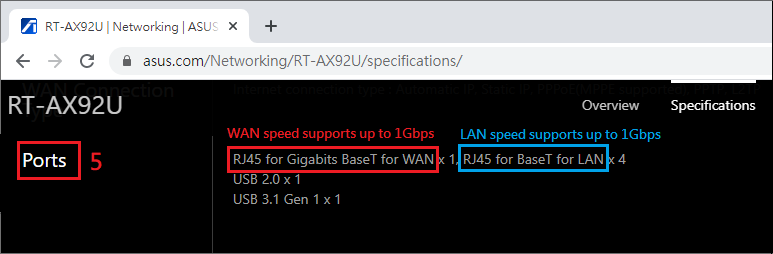
เปรียบเทียบ RT-AC1200 ดังที่คุณเห็นข้อมูลจำเพาะพอร์ตเครือข่าย
>> พอร์ต RT-AC1200 WAN รองรับสูงสุด 100Mbps พอร์ต LAN รองรับสูงสุด 100Mbps

2. วิธีระบุประเภทของสายเคเบิลเครือข่าย
เราเตอร์ไร้สายของ ASUS รองรับสายเคเบิลเครือข่าย RJ-45
(1) ประเภทสายเคเบิลเครือข่าย: สายเคเบิล RJ-45

(2) ข้อกำหนดของสายเคเบิลเครือข่ายอยู่ที่สายเคเบิลดังแสดงในรูปด้านล่างสำหรับ CAT-5E

(3) ข้อกำหนดสายเคเบิลเครือข่าย RJ-45
ความเร็วเครือข่ายที่กล่าวถึงในที่นี้เป็นเพียงค่าทางทฤษฎีแม้ว่าอุปกรณ์ทั้งหมดจะรองรับความเร็วในการรับส่งข้อมูลสูงสุด แต่โดยปกติแล้วความเร็วในการรับส่งข้อมูลที่แท้จริงจะเกิดจากปัจจัยการลดทอนสัญญาณ (เช่นสายเคเบิลเครือข่ายยาวหรือขาดการลดทอนแหล่งสัญญาณ ISP ของผู้ให้บริการเครือข่าย) ความเร็วในการส่งจะลดลงด้วย
ต่อไปนี้เป็นค่าทางทฤษฎี
| Type | Maximum Transmission Speed | Distance |
| CAT-5 | 100 Mbps | 100m |
| CAT-5e | 1000 Mbps | 100m |
| CAT-6 | 10 Gbps | 100m |
| CAT-6A | 10 Gbps | 100m |
| CAT-7 | 10 Gbps | 100m |
3. จะตรวจสอบความเร็วในการเชื่อมต่อแบบใช้สายสำหรับ ASUS wireless router ได้อย่างไร?
A. แอพ ASUS เราเตอร์
(1) โปรดติดตั้งแอปเราเตอร์ ASUS บนอุปกรณ์สมาร์ทโฟนของคุณก่อน โปรดตรวจสอบให้แน่ใจว่าเวอร์ชันของแอป ASUS Router ของคุณเป็นเวอร์ชันล่าสุด
(2) เข้าสู่แอพ ASUS Router
สำหรับข้อมูลวิธีการติดตั้งแอปเราเตอร์ ASUS โปรดดูคำถามที่พบบ่อยต่อไปนี้
[Wireless Router] วิธีจัดการเราเตอร์ ASUS หลายตัวโดยแอพเราเตอร์ ASUS
(3) แตะ [ Settings ] > [ ชื่อเราเตอร์ ASUS ของคุณ ]
ความเร็ว WAN และ LAN คือ 1Gbps ดังแสดงในรูปต่อไปนี้ แตะ [List view]/[Image view] เพื่อสลับมุมมอง
ตัวอย่าง:
1. ISP ของคุณให้บริการ 1G เชื่อมต่อสาย ISP เข้ากับพอร์ต WAN 2.5G ของเราเตอร์ จากนั้นรับความเร็วสูงสุดที่ 1Gbps
2. ISP ของคุณให้ 300M เชื่อมต่อสาย ISP เข้ากับพอร์ต WAN 2.5G ของเราเตอร์ จากนั้นรับความเร็วสูงสุด 300Mbps
3. ISP ของคุณให้บริการ 2.5G เชื่อมต่อสาย ISP เข้ากับพอร์ต WAN 2.5G ของเราเตอร์ จากนั้นรับความเร็วสูงสุดที่ 2.5Gbps

(4) แตะ [ Diagnosis ] เพื่อตรวจสอบการเชื่อมต่อพอร์ตเราเตอร์ การเชื่อมต่อเครือข่ายจะถูกขัดจังหวะ เมื่อการวินิจฉัยเสร็จสิ้น จะมีการแจ้งเตือนปรากฏขึ้น

B. ASUS เราเตอร์ WebGUI
(1) โปรดเชื่อมต่อคอมพิวเตอร์ของคุณกับเราเตอร์ (แบบมีสาย) จากนั้นเปิดเว็บเบราว์เซอร์และป้อน https://router.asus.comเพื่อเข้าสู่หน้าล็อกอินของเราเตอร์ (Web GUI)

Please refer to [Wireless Router] วิธีเข้าสู่ GUI ของเราเตอร์ (Web GUI) to learn more.
(2) ป้อนชื่อผู้ใช้และรหัสผ่านสำหรับเข้าสู่ระบบของคุณในหน้าเข้าสู่ระบบจากนั้นคลิก [ลงชื่อเข้าใช้]

หมายเหตุ: หากคุณลืมชื่อผู้ใช้และ / หรือรหัสผ่านโปรดกู้คืนเราเตอร์กลับสู่สถานะเริ่มต้นจากโรงงาน โปรดดูที่ จะรีเซ็ตเราเตอร์เป็นค่าเริ่มต้นจากโรงงานได้อย่างไร? เพื่อเรียนรู้เพิ่มเติม
(3) ไปที่ [Network Map]> คลิ๊ก [Status]
ใน[Ethernet ports], ความเร็วในการแสดงการเชื่อมต่อแบบใช้สายกับพอร์ต WAN และ LAN
ความเร็วของ WAN และ LAN คือ 1Gbps ดังแสดงในรูปต่อไปนี้
ตัวอย่าง: 1. ISP ของคุณให้บริการ 1G เชื่อมต่อสาย ISP เข้ากับพอร์ต WAN 2.5G ของเราเตอร์ จากนั้นรับความเร็วสูงสุดที่ 1Gbps
2. ISP ของคุณให้ 300M เชื่อมต่อสาย ISP เข้ากับพอร์ต WAN 2.5G ของเราเตอร์ จากนั้นรับความเร็วสูงสุด 300Mbps
3. ISP ของคุณให้บริการ 2.5G เชื่อมต่อสาย ISP เข้ากับพอร์ต WAN 2.5G ของเราเตอร์ จากนั้นรับความเร็วสูงสุดที่ 2.5Gbps


คำถามที่พบบ่อย
1. หากผู้ให้บริการอินเทอร์เน็ต (ISP) ของคุณให้แบนด์วิดท์มากกว่า 100Mbps มีอะไรที่ต้องระวังในข้อกำหนดของเราเตอร์และสายเคเบิลเครือข่ายหรือไม่?
เราขอแนะนำให้คุณใช้เราเตอร์และสายเครือข่ายที่รองรับมากกว่า 100Mbps เช่น CAT5e มิฉะนั้นแบนด์วิดท์เครือข่ายของคุณจะถูก จำกัด ไว้ที่ความเร็วในการรับส่งข้อมูลสูงสุดที่เราเตอร์และสายเคเบิลเครือข่ายรองรับ
ตัวอย่าง: ISP ของคุณให้บริการ 200Mbps และหากคุณเลือกเราเตอร์หรือสายเคเบิลเครือข่ายที่รองรับเพียง 100Mbps หน่วยแบบมีสายด้านหลังจะได้รับความเร็วสูงสุด 100Mbps
2. จะแยกอุปกรณ์ที่เชื่อมต่อแบบมีสายได้อย่างไรหากไม่ถึงความเร็วเครือข่ายที่ ISP ของคุณให้มา?
(1) คอมพิวเตอร์จะเชื่อมต่อกับสายเคเบิลเครือข่ายที่ ISP ให้มาก่อนเพื่อยืนยันว่าความเร็วอยู่ในระดับปกติและหาก ISP ยังไม่ถึงความเร็วโปรดติดต่อ ISP ของคุณ
(2) ตรวจสอบว่าข้อกำหนดของสายเคเบิลเครือข่ายที่คุณใช้และข้อมูลจำเพาะของพอร์ตเครือข่ายที่เราเตอร์รองรับนั้นมากกว่าความเร็วเครือข่ายที่ ISP ของคุณให้มา
(3) ตรวจสอบว่าการ์ดเครือข่ายของอุปกรณ์ของคุณรองรับข้อกำหนดความเร็วเครือข่ายที่มากกว่าความเร็วเครือข่ายที่ ISP ให้มา
(4) เปลี่ยนสายเคเบิลเครือข่ายและอุปกรณ์เชื่อมต่อของคุณสำหรับการทดสอบข้ามสายเพื่อยืนยันว่าความเร็วของหน่วยเดียวถูก จำกัด หรือสายเคเบิลเครือข่ายผิดปกติ หากมีปัญหาเกี่ยวกับความเร็วของหน่วยเดียวโปรดติดต่อผู้ผลิตหน่วย
(5) ตรวจสอบว่าเราเตอร์ของคุณได้รับการอัปเดตเป็นเวอร์ชันล่าสุดของเฟิร์มแวร์อย่างเป็นทางการแล้วและขอแนะนำให้คุณคืนค่าเราเตอร์กลับเป็นการตั้งค่าเริ่มต้นจากโรงงาน หลังจากรีเซ็ตเสร็จแล้วโปรดไปที่ UI ของเราเตอร์และปฏิบัติตาม QIS เพื่อตั้งค่าเราเตอร์ของคุณอีกครั้ง
- [Wireless Router] วิธีการตั้งค่าเราเตอร์ ASUS Wi-Fi ผ่าน ASUS Router App (QIS, การตั้งค่าอินเทอร์เน็ตด่วน)
- [Wireless Router] วิธีใช้ QIS (Quick Internet Setup) เพื่อตั้งค่าเราเตอร์ ? (เว็บ GUI)
จะรับ (ยูทิลิตี้ / เฟิร์มแวร์) ได้อย่างไร?
คุณสามารถดาวน์โหลดไดรเวอร์ซอฟต์แวร์เฟิร์มแวร์และคู่มือผู้ใช้ล่าสุดได้ในไฟล์ ASUS Download Center.(LINK)
หากคุณต้องการข้อมูลเพิ่มเติมเกี่ยวกับ ASUS Download Center โปรดดูที่นี่ link.